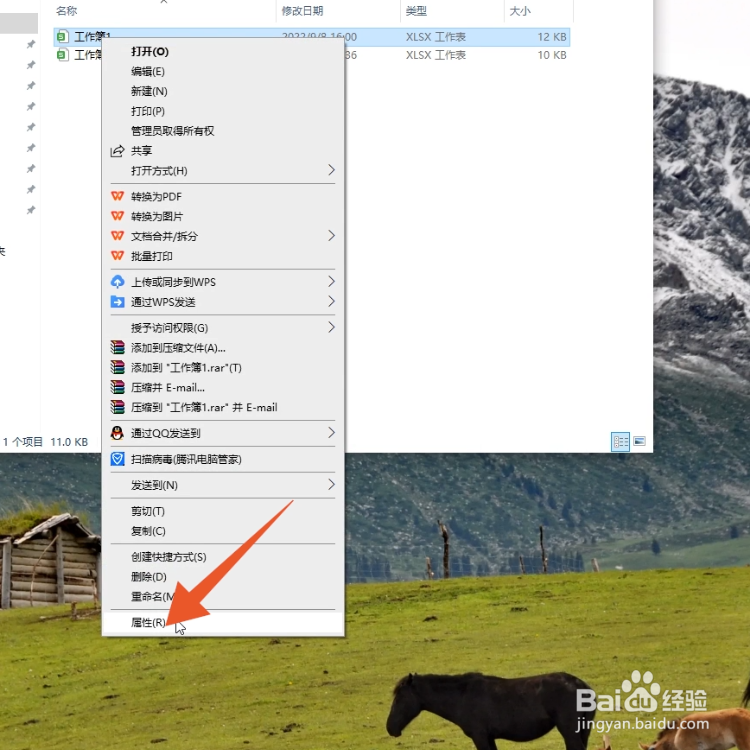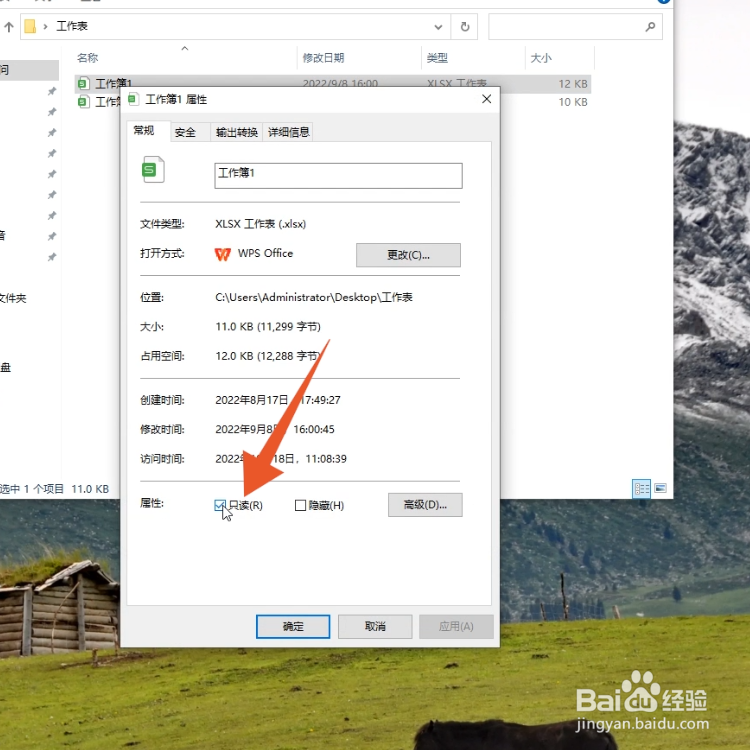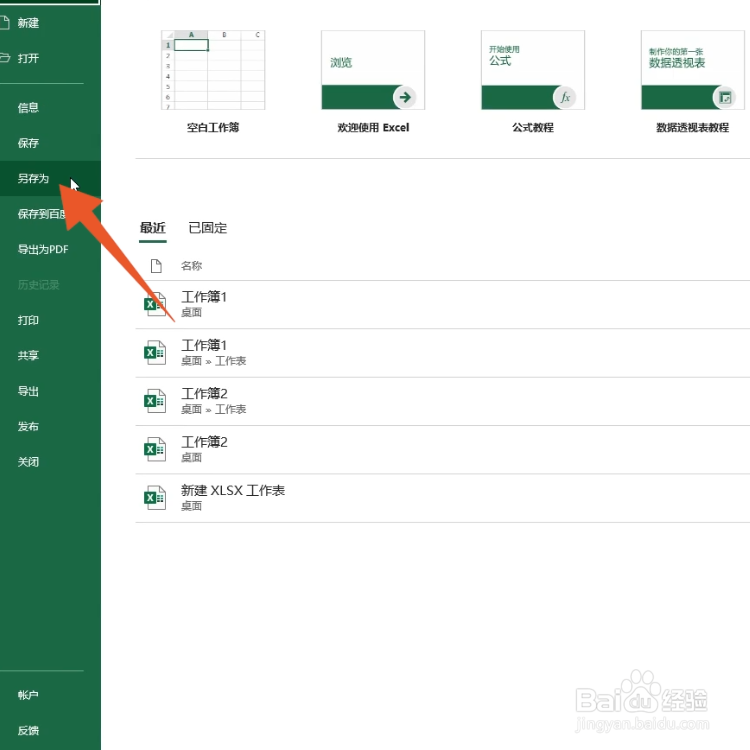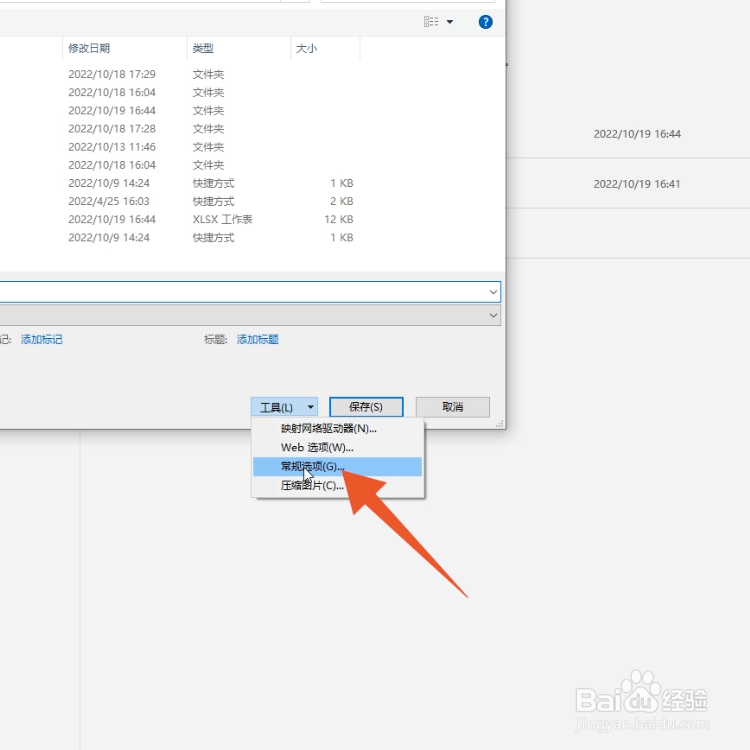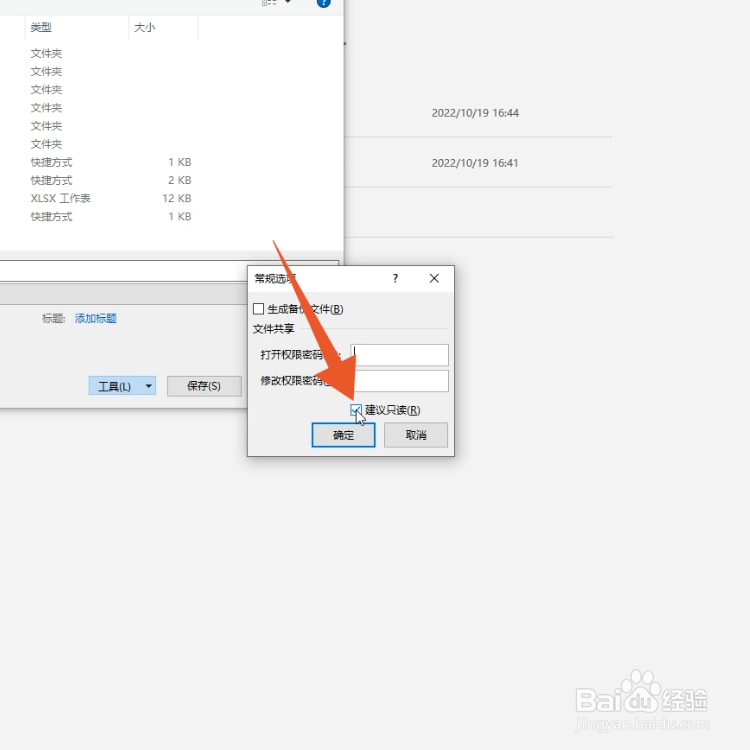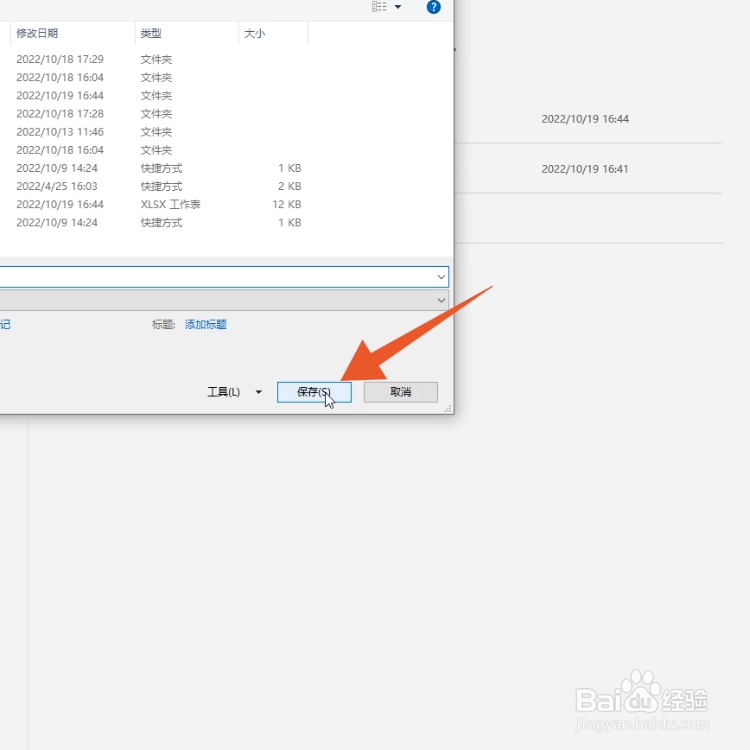表格的只读模式可以在文件属性、另存为等多个方法中进行关闭,本答案介绍了以上提及到的所有方法,Mac系统和win系统操作一致,以下是通过Windows电脑文件属性关闭的操作步骤:
工具/原料
联想Y7000P
Windows10
excel14931.20132
文件属性关闭
1、点击属性进入Windows电脑页面后,右键点击一个要关闭只读模式的表格,在弹出的窗口中点击【属性】。
2、关闭只读打开表格属性页面后,点击关闭【只读】属性。
3、点击应用关闭以后,点击右下方的【应用】即可进行保存。
另存为关闭
1、点击另存为进入excel表格页面后点击左上方的【文件】,在文件中点击左侧选项里的【另存为】,并点击【桌面】。
2、点击常规选项打开另存为窗口后点击页面下方的【工具】,在弹出的选项中点击【常规选项】。
3、取消建议只读进入常规选项窗口后,取消勾选【建议只读】,并点击【确定】。
4、点击保存设置完成后,点击另存为窗口中的【保存】即可。